コンテンツのスクリーンショットを撮ったときに、Instagram はユーザーに通知しますか??ソーシャル メディアが個人の投稿の拠点となるにつれ、誰かのコンテンツをキャプチャするときに、その人のプライバシーを侵害しているのではないかと疑問に思うかもしれません。また、ソーシャル メディア プラットフォームには、ユーザーがマイ ストーリー、投稿、またはその他のタイプに投稿するためのセキュリティが組み込まれているため、これは特殊なケースでもあります。この場合、ユーザーに通知せずに投稿を効果的にスクリーンショットする方法について詳しく説明して、この質問に答えます。
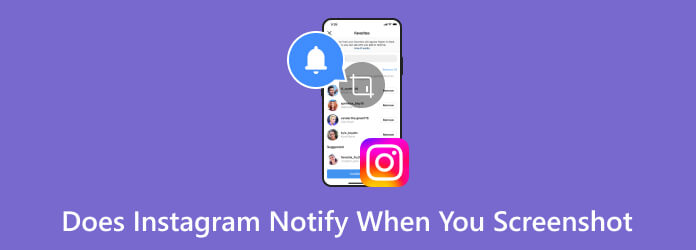
パート1。 スクリーンショットを撮るとInstagramに通知されますか
すぐにお答えしたいと思いますが、ストーリーや通常の投稿のスクリーンショットを撮っても、Instagram はユーザーに通知しません。これは、リール、プロフィール情報、IG TV などの他の投稿オプションにも適用されます。注意すべき唯一のことは、ユーザーを Vanish モードにするときです。
このモードは通常、IG チャットで送信されたメッセージ、写真、ビデオを自動的に削除するために使用されます。 Vanish モードを有効にすると、受信したチャットを開いた後に消去します。これにより、チャット ボックス内のコンテンツのスクリーンショットを撮ったときに、相手への通知もトリガーされます。同様に、相手がメッセージ内容の写真を撮った場合も通知が届きます。
パート2。 バニッシュモードで通知なしでInstagramのスクリーンショットを撮る方法
バニッシュ モードでチャットのメッセージ コンテンツをキャプチャしたい場合、ユーザーに通知せずにキャプチャする効果的な方法が 2 つあります。
デスクトップでプロフェッショナルな電話レコーダーを使用する
DM やメッセージのスクリーンショットを撮ると、相手に通知が届きますか?それが起こらない可能性もありますが、これを行うには、Blu-rayマスターを選択する必要があります スクリーンレコーダー Mac または Windows 上で。 AndroidやiOSでの録音にも対応したオールインワンの録音アプリです。セットアップは簡単で、USB ケーブルを使用するか、デバイスを同じ WiFi にワイヤレスで接続できます。一方、詳細設定では、品質を損なうことなく出力形式、解像度、フレーム レート、ビットレートを変更することができます。さらに、録画やスクリーンショットを撮ってもインスタグラム上のユーザーには通知されず、高度なセキュリティでコンテンツを保護します。
- モバイルデバイス上のコンテンツのスクリーンショットと画面記録。
- 1080p や 4K などの解像度を含む高品質でキャプチャします。
- テキスト、図形、矢印などを追加するためのデフォルトの描画ツール。
- スクリーンショットや記録を他のプラットフォームと直接共有します。
1ステップ。Blu-ray マスター Web ページからスクリーン レコーダーを入手します。ソフトウェアをインストールして起動します。
無料ダウンロード
Windowsの場合
安全なダウンロード
無料ダウンロード
MacOSのための
安全なダウンロード
互換性のあるケーブルを使用して電話機をコンピュータに接続し、 電話レコーダー 「その他」リストから。モニターの内容が反映されるまで、プログラムがモバイル デバイスを検出できるようにします。また、必ずタップしてください 信頼 プロンプトが表示されたら、ボタンをクリックします。
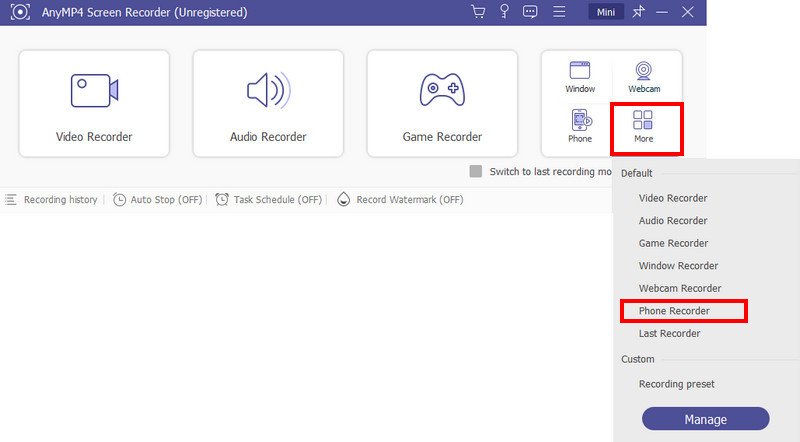
2ステップ。に移動します 解像度 ドロップダウン リストから目的の出力を選択します。他の設定に進み、完了したら、 USBレコーディング ボタン。スナップショット オプションを使用して、記録中にスクリーンショットを撮ることもできます。
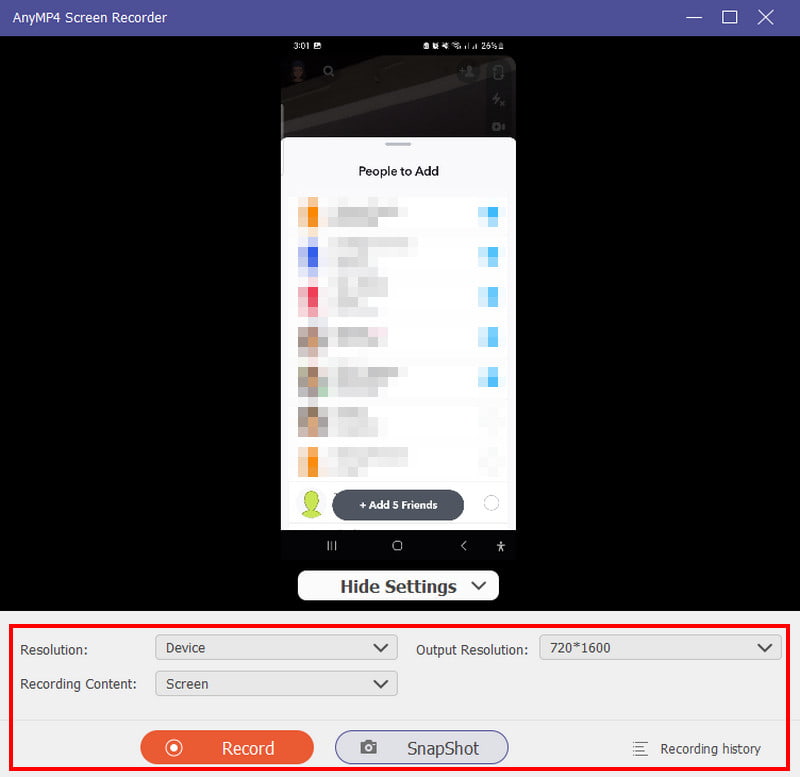
3ステップ。すべてがキャプチャされたら、記録を停止します。デフォルトでは、スクリーン レコーダーはプレビューとビデオ トリマーを提供します。その後、 クリックします ボタンをクリックして、キャプチャしたメディアをエクスポートします。を訪問することもできます。 録音履歴、最近のキャプチャがすべて保存されます。
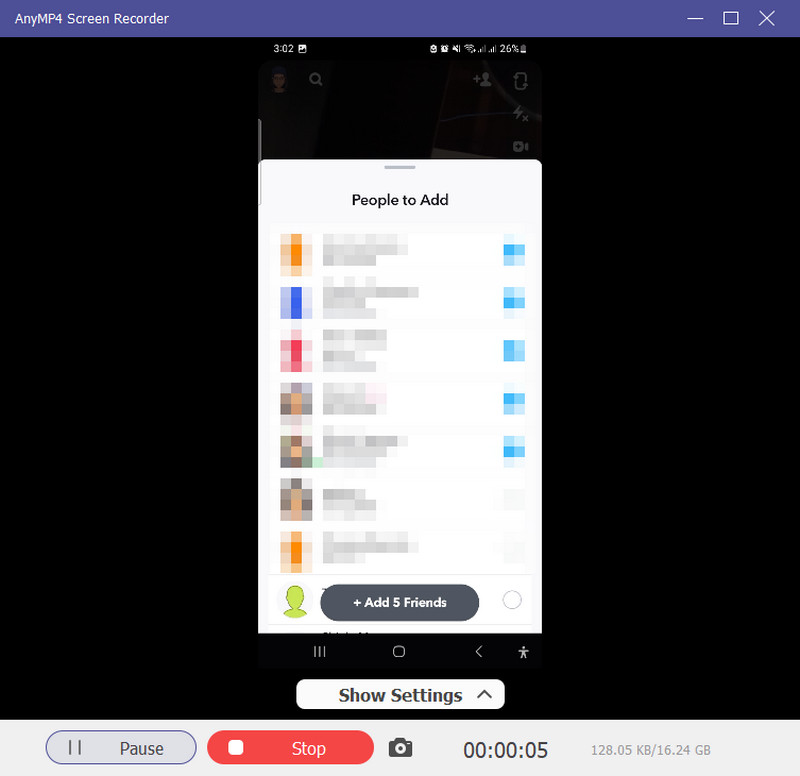
Blu-ray マスター スクリーン レコーダーは、ユーザーに通知せずに Instagram のスクリーンショットを撮るのに最適です。 Windows と Mac に自由にダウンロードして、他のプロフェッショナルな機能を試すことができます。 Facebook 用のスクリーンショットを撮る、Snapchat、その他のアプリケーション。
機内モードを使用する
機内モードは、モバイル デバイスのデフォルト機能です。 Instagramでユーザーに通知せずにスクリーンショットを撮る場合に便利です。機内モードを使用すると、コンテンツのキャプチャ中にインターネットから切断できます。インスタグラムではストーリーのスクリーンショットは証拠がないため通知されず、通知も発生しません。これを行うには、次の簡単な手順を実行します。
1ステップ。まず、Instagramのアプリキャッシュを必ず削除してください。これを行うには、アプリを開いて設定に移動します。が表示されるまで下にスクロールします。 キャッシュの消去 オプション。 をタップ キャッシュを削除 ボタンを押して続行します。
2ステップ。アプリを再起動し、Vanish モードでメッセージ ボックスに移動します。クイック パネルから機内モードを有効にして、スクリーンショットを撮ります。スクリーンショットを撮ったら、アプリを閉じる必要がある場合があります。
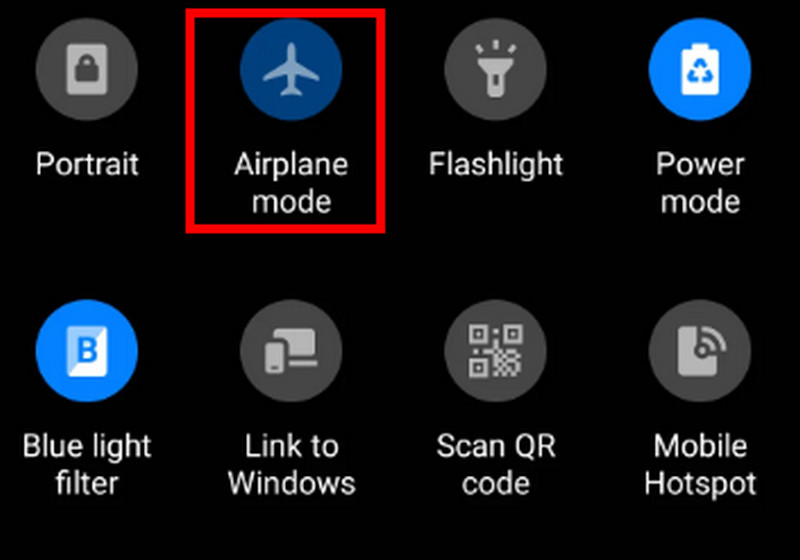
パート3。 Instagram のスクリーンショット時の通知に関するよくある質問
-
Instagram のバニッシュモードでスクリーンショットが表示されるのはなぜですか?
これは、誰かがメッセージの内容のスクリーンショットを撮ったことを自分または相手に通知する方法です。ご存知かもしれませんが、この機能の目的は、送信者と受信者以外にチャットを知られることなくチャットを保護することです。
-
誰かがあなたの Instagram ストーリーをスクリーンショットしたかどうかを確認するにはどうすればよいですか?
残念ながら、IG ストーリーのスクリーンショットを誰が撮ったかを知る方法はありません。通知アルゴリズムはバニッシュ モード専用であるため、ソーシャル メディア プラットフォーム内の IG ストーリーやその他の投稿オプションでは、誰かが投稿の写真を撮っても通知されません。
-
相手に知られないように Instagram DMS のスクリーンショットを撮ることはできますか?
チャット ボックスがバニッシュ モードでない限り、相手に知られずに Instagram メッセージのスクリーンショットを撮ることができます。チャットがバニッシュ モードになっている場合は、コンボを開いて上にスワイプして機能を無効にします。
-
Instagram ストーリーでスクリーンショットを撮ると、他の人に通知が届きますか?
いいえ。ただし、あなたが自分の投稿を閲覧していることは相手に知られており、それが相手が受け取る唯一の通知です。繰り返しになりますが、誰かがスクリーンショットを撮ったときの通知機能は、バニッシュモードでのみ利用可能です。
包み込む
Instagram はメッセージをスクリーンショットすると通知されますか?ここでは、バニッシュ モードではチャットをキャプチャしたときにユーザーに通知する一方、IG ストーリーはまだ通知システムで更新されていないため、それ以外のことを通知することを学びました。一方で、バレずに写真を撮るための役立つ方法も上記で説明しました。 Android および iOS でスクリーンショットや画面録画を簡単に行うには、Blu-ray マスター スクリーン レコーダーを使用することを強くお勧めします。これはデスクトップ ソフトウェアですが、スマートフォンを簡単に接続し、数回クリックするだけでコンテンツをキャプチャできる複数の方法があります。ソリューションを無料で試して、この役立つ記事を友人と共有してください。


